Pengantar
MongoDB adalah program database berorientasi dokumen lintas platform yang tersedia sumber. Diklasifikasikan sebagai program database NoSQL, MongoDB menggunakan dokumen mirip JSON dengan skema opsional. MongoDB dikembangkan oleh MongoDB Inc. dan dilisensikan di bawah Lisensi Publik Sisi Server (SSPL).
MongoDB adalah mesin basis data NoSQL berbasis dokumen dan serba guna yang populer yang menyimpan data dalam format JSON.
Dalam tutorial ini, Anda akan mempelajari cara menginstal MongoDB di CentOS 8 .
Instal MongoDB
Cukup ikuti langkah-langkah di bawah ini
- Tambahkan Repositori MongoDB
vim /etc/yum.repos.d/mongodb.repo- Kemudian tambahkan berikut ini:
[mongodb-org-5]
name=MongoDB Repository
baseurl=https://repo.mongodb.org/yum/redhat/$releasever/mongodb-org/development/x86_64/
gpgcheck=1
enabled=1
gpgkey=https://www.mongodb.org/static/pgp/server-4.2.asc- Langkah selanjutnya adalah menginstal MongoDB menggunakan perintah di bawah ini:
dnf install mongodb-org- Mulai dan aktifkan MongoDB
systemctl start mongod
systemctl enable mongod- Periksa status MongoDB
systemctl status mongod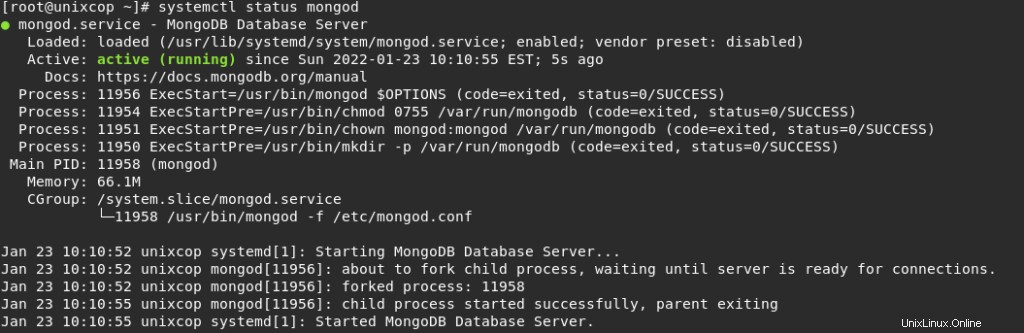
- Konfirmasikan bahwa Mongod layanan mendengarkan.
netstat -ntlpu
OR
netstat -ntlpu | grep -i mongo
- Akses MongoDB Shell dengan perintah di bawah ini
mongoKeluaran:
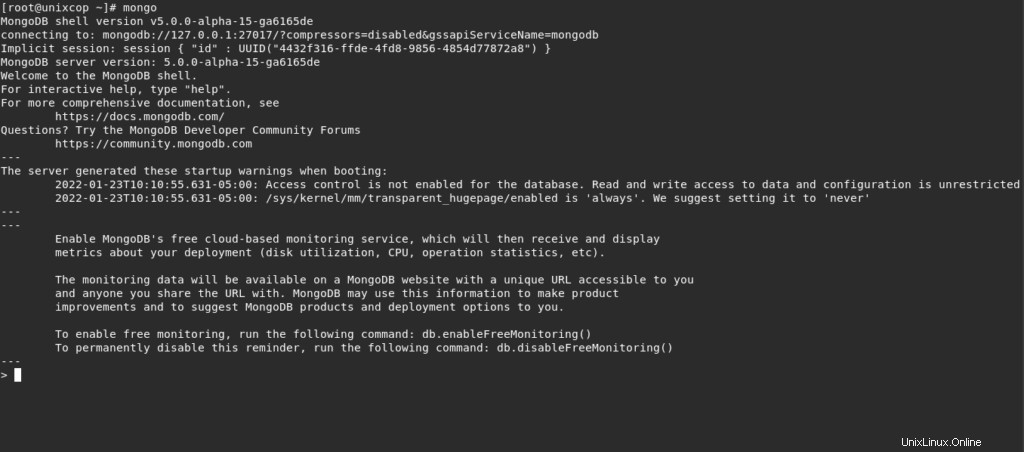
- Buat Pengguna Admin MongoDB
- beralih ke admin basis data
> use admin- Kemudian buat pengguna MongoDB baru dengan menjalankan kode di bawah ini
> db.createUser(
{
user: "mongod_admin",
pwd: "unixcop@Password",
roles: [ { role: "userAdminAnyDatabase", db: "admin" } ]
}
)Outputnya harus seperti yang ditunjukkan di bawah ini:
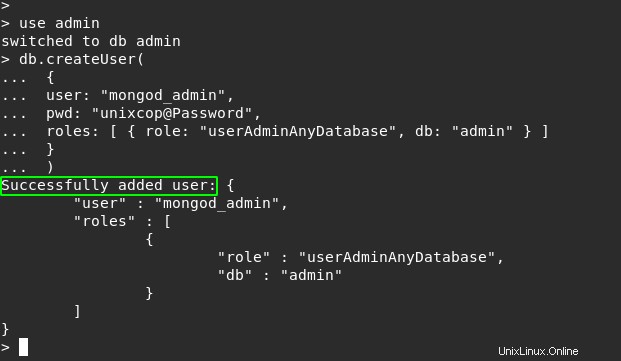
- Mencantumkan pengguna MongoDB dengan:
> show users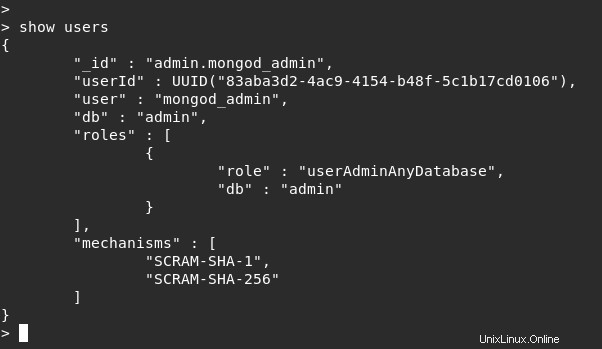
- Konfigurasikan autentikasi untuk MongoDB, karena semua pengguna dapat mengakses shell dan menjalankan perintah apa pun, yang sama sekali tidak direkomendasikan untuk tujuan keamanan.
- Untuk mengaktifkan otentikasi, buka /lib/systemd/system/mongod.service berkas.
vim /lib/systemd/system/mongod.service- Kemudian edit parameter Lingkungan seperti yang ditunjukkan.
Environment="OPTIONS= --auth -f /etc/mongod.conf"
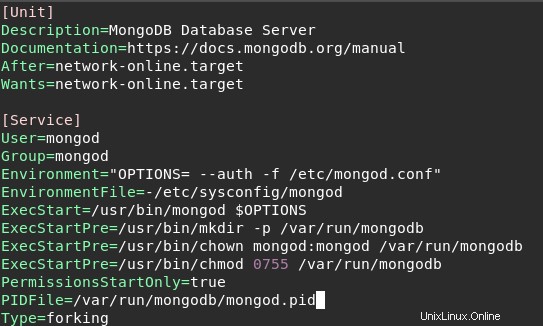
- Muat ulang sistem dan mulai ulang MongoDB .
systemctl daemon-reload
systemctl restart mongod- Sekali lagi, Akses shell mongoDB dengan:
mongo- Kemudian daftar pengguna setelah beralih ke pengguna admin, cukup ketik:
> use admin
> show usersAnda akan mendapatkan kesalahan seperti yang ditunjukkan.
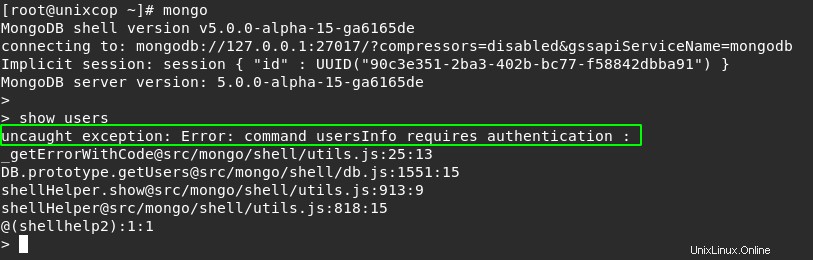
- Untuk mengautentikasi, cukup berikan kredensial seperti yang ditunjukkan.
> db.auth('mongod_admin', 'unixcop@Password')- Mencantumkan pengguna lagi
> show users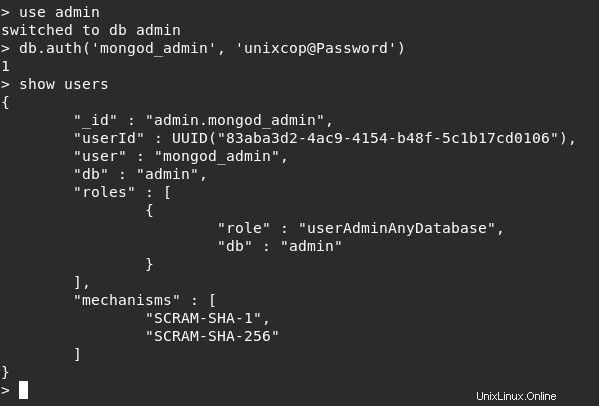
- Untuk keluar dari mesin database, jalankan:
> exit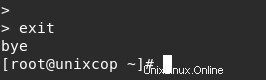
Kesimpulan
Itu dia…
Dalam panduan ini, kami menunjukkan cara menginstal MongoDB di CentOS 8 .